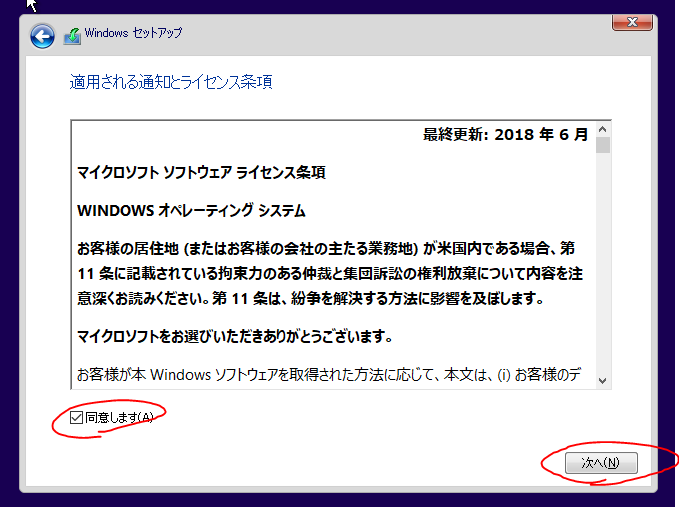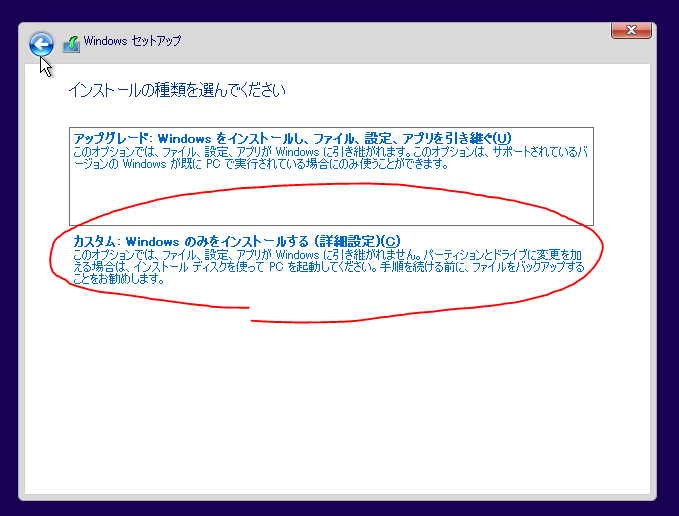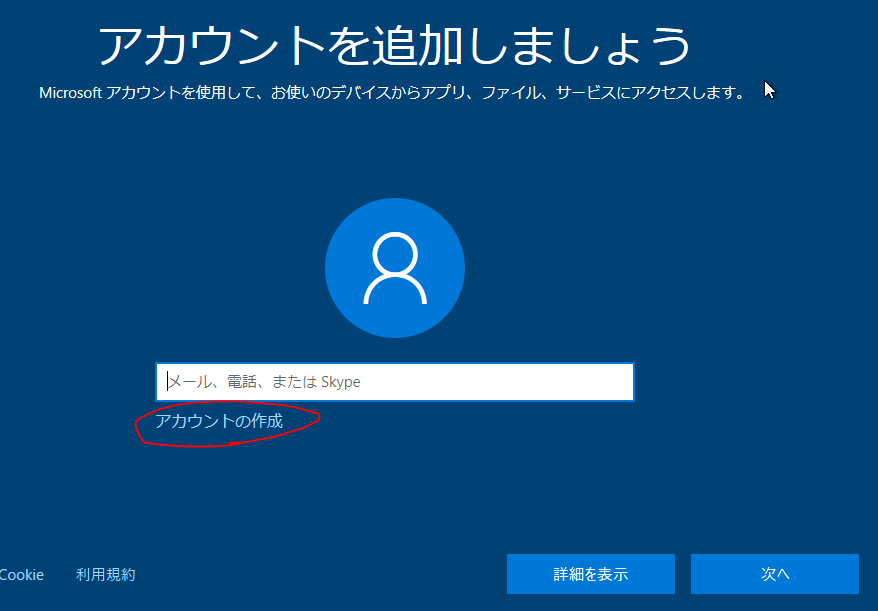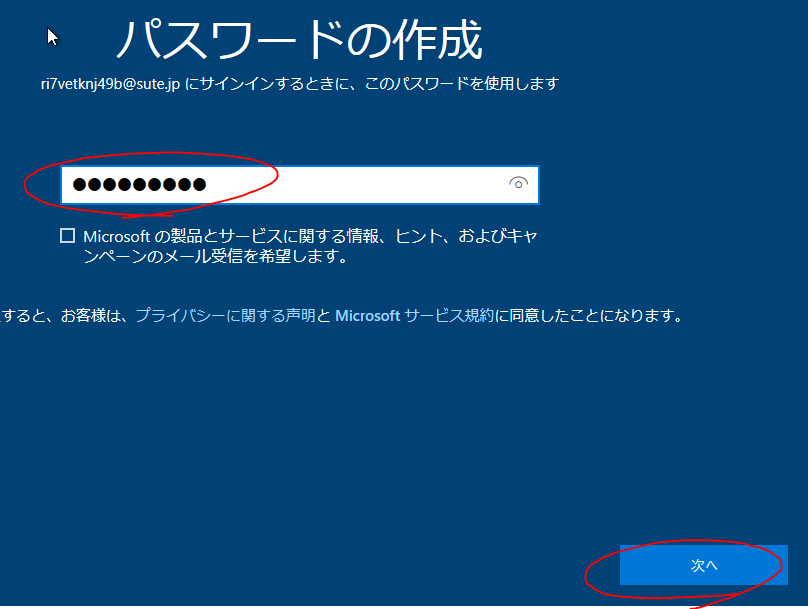2.「今すぐインストール」をクリック
3. あとで認証できるので「プロダクトキーがありません」
4. インストールしたいWindowsのエディションを選択して「次へ」
5. 適用される通知とライセンス条項に同意して「次へ」
6.「カスタム:Windows のみをインストールする」をクリック
7.「新規」をクリックしてから「適用」をクリック
8.「OK」をクリック
9. 種類は「プライマリ」になっているパーティションを選択して「次へ」
10. インストールが始まるのでしばらく待つ(長め)
11. お住まいの地域を選択して「はい」をクリック
コルタナがうるさい場合は左下のマイクマークから黙らす
12. 選択肢がない謎の質問が出るので「はい」をクリック
13.「スキップ」をクリック
14.「アカウントの作成」をクリック
すでにMicrosoftアカウントがある場合は作成せずログインしてよい
ログインした方は、手順29まで読み飛ばしてください
15 .メールアドレスを入力
16. パスワードを決めて入力したら「次へ」
17. 国籍と生年月日を選択して「次へ」
18.「PINの作成」をクリック
19. PINを決めて入力したら「OK」
4文字未満や推測されやすいもの(1234など)は使用できない
20. 必要に応じて「いいえ」に切り替えてから「同意」
筆者的にはすべて「いいえ」で問題ない
21. どちらでもよい、必要に応じて選択
22.「後で処理する」をクリック
23.「今は実行しない」をクリック
24. あとはデスクトップ画面が表示されるまで待つだけです